如何设置Word文档的自动保存如何设置Word的自动保存方式
当我们写一篇长文章时,当我们写完或写完一段时,我们会忘记保存它。不及时节省的后果就是之前写的字全部作废,只好从头再来。所以要学会让系统每隔几分钟就自动保存文档,这样才不会在辛苦之后白白写文档。
软件名称:office 2019专业版增强版激活版v19.0(带离线安装包安装激活教程)软件大小:11.4MB更新时间:2018年8月24日。立即下载自动保存Word设置的方法。
1.点击菜单栏上的“文件”打开word系统设置对话框。

2.word系统设置打开的对话框与上一版本完全不同,打开方式和显示方式也不同。之前的word版本只是弹出了一个列表菜单,但是现在2013版本的word打开了一个新的对话框。在左侧的菜单列表中选择“选项”以打开单词options。

3.开放的word选项设置很多,很多功能隐藏的很深。找起来有点麻烦,不太人性化。
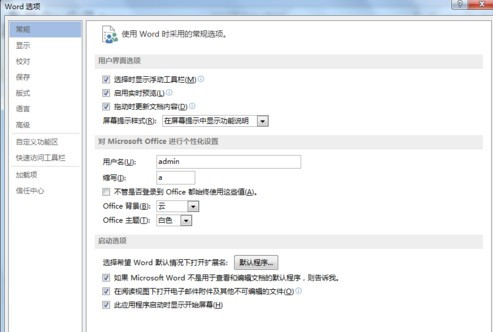
4.点击左侧菜单列表中的“保存”。该功能下有一些关于保存的选项,如保存格式、自动保存时间、默认保存位置等。

5.系统默认的自动保存间隔是10分钟,有点长。可以改成更短的时间,不要改的太短,否则会导致系统变慢。
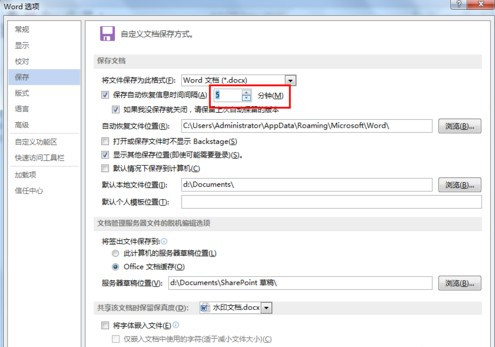
6.设置自动保存间隔后,点击左侧菜单列表中的“高级”。这里也有设置的必要。

7.在“高级”中找到“保存”分支项目,并确保选中“允许后台保存”,否则设置的自动保存将不起作用。

版权声明:如何设置Word文档的自动保存如何设置Word的自动保存方式是由宝哥软件园云端程序自动收集整理而来。如果本文侵犯了你的权益,请联系本站底部QQ或者邮箱删除。

















